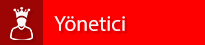Konu Sahibi
CS 1.6 Düşük FPS Sorunu: İyi Bilgisayarda Bile Neden Olur ve Nasıl Çözülür?
Yeni nesil, güçlü bir bilgisayar topladınız ve nostalji yapmak için efsanevi Counter-Strike 1.6'yı yüklediniz. Ancak bir sorun var: Oyun, beklenmedik bir şekilde takılıyor ve FPS (saniye başına kare sayısı) değerleriniz olması gerekenden çok daha düşük. Yirmi yıllık bir oyunun, günümüzün en güçlü donanımlarını bile nasıl zorlayabildiğini merak ediyorsanız, yalnız değilsiniz.Bu can sıkıcı durumun sebebi bilgisayarınızın gücü değil, eski oyun teknolojileri ile modern işletim sistemleri ve sürücüler arasındaki uyumsuzluklardır. Bu rehberde, sorunun kökenine inecek ve CS 1.6'yı hak ettiği akıcılığa kavuşturmak için uygulamanız gereken en etkili çözüm yollarını adım adım anlatacağız.
Sorunun Kaynağı: Güç Değil, Uyumsuzluk
Modern bilgisayarlar, çok çekirdekli işlemciler, gelişmiş ekran kartı teknolojileri ve yeni nesil işletim sistemleri ile donatılmıştır. CS 1.6'nın geliştirildiği GoldSrc oyun motoru ise tek bir işlemci çekirdeğini kullanacak ve eski ekran kartı standartlarına (OpenGL, DirectX 7) göre çalışacak şekilde tasarlanmıştır.Düşük FPS'ye neden olan başlıca faktörler şunlardır:
- Modern Sürücü ve İşletim Sistemi Optimizasyonları: Windows 10/11 ve en yeni NVIDIA/AMD sürücüleri, modern oyunlar için optimize edilmiştir. Dikey senkronizasyon (V-Sync), güç tasarruf modları ve diğer varsayılan ayarlar, CS 1.6 gibi eski bir oyunun motoruyla çakışarak performansı düşürebilir.
- Yanlış Görüntü İşleyici (Renderer): Oyunun video ayarlarında seçili olan görüntüleyici (D3D, Software) modern sistemlerle uyumlu çalışmayabilir. CS 1.6 için en stabil ve performanslı seçenek neredeyse her zaman OpenGL'dir.
- Yüksek Ekran Yenileme Hızları (Hz): 144 Hz veya 240 Hz gibi yüksek yenileme hızına sahip monitörler, oyun motorunun kafasını karıştırabilir. Oyuna doğru yenileme hızında çalışmasını söylemek gerekir.
- Arka Plan Uygulamaları ve Windows Optimizasyonları: Windows'un "Tam Ekran İyileştirmeleri" gibi özellikleri veya arka planda çalışan diğer programlar oyunun performansını olumsuz etkileyebilir.
Adım Adım Kalıcı Çözüm Yöntemleri
Aşağıdaki adımları sırasıyla uygulayarak en iyi sonucu alabilirsiniz.1. Steam Başlatma Seçeneklerini Ayarlama (En Önemli Adım)
Bu ayarlar, oyunu doğru ve optimize edilmiş modda başlamaya zorlar.- Steam Kütüphanenizi açın.
- Counter-Strike'a sağ tıklayıp Özellikler'i seçin.
- Genel sekmesinde, en alttaki "Başlatma Seçenekleri" kutusunu bulun.
- Bu kutucuğa aşağıdaki komutları eksiksiz bir şekilde kopyalayıp yapıştırın:
-noforcemparms -noforcemaccel -noforcemspd -gl -nojoy -freq [SAYI]- [SAYI] yazan yeri kendi monitörünüzün yenileme hızıyla değiştirin. (Örn: -freq 144, -freq 240). Monitörünüzün yenileme hızını bilmiyorsanız, Windows masaüstüne sağ tıklayıp Görüntü Ayarları > Gelişmiş Görüntü Ayarları yolunu izleyerek öğrenebilirsiniz.
2. Ekran Kartı Sürücü Ayarlarını Optimize Etme
Ekran kartınızın oyuna özel ayarlarını yapılandırarak performansı artırabilirsiniz.- NVIDIA Kullanıcıları İçin:
- Masaüstüne sağ tıklayıp NVIDIA Denetim Masası'nı açın.
- 3D Ayarlarının Yönetilmesi > Program Ayarları sekmesine gidin.
- Ekle butonuna basıp listeden Counter-Strike (hl.exe)'ı seçin.
- Aşağıdaki ayarları değiştirin:
- Düşey Senkronizasyon (Vertical Sync): Kapalı
- Güç yönetimi modu: Maksimum performansı tercih et
- OpenGL ile görüntü oluşturan GPU: Ekran kartınızı seçin.
- AMD Kullanıcıları İçin:
- Masaüstüne sağ tıklayıp AMD Radeon Software'i açın.
- Oyun sekmesinden Counter-Strike'ı bulun veya ekleyin.
- Aşağıdaki ayarları değiştirin:
- Radeon Anti-Lag: Devre Dışı
- Radeon Chill: Devre Dışı
- Görüntü Keskinleştirme: Devre Dışı
- Dikey Yenilemeye Bekle: Her zaman kapalı
3. Oyun İçi Video Ayarlarını Kontrol Etme
- Counter-Strike'ı açın ve Options > Video menüsüne gidin.
- Renderer seçeneğinin OpenGL olarak ayarlandığından emin olun.
- "Wait for vertical sync" seçeneğindeki işareti kaldırın.
4. Windows Uyumluluk Ayarlarını Değiştirme
- Steam'den oyunun yerel dosyalarına göz atın (Özellikler > Yerel Dosyalar).
- Ana klasördeki hl.exe dosyasına sağ tıklayıp Özellikler'i seçin.
- Uyumluluk sekmesine gidin.
- "Tam ekran iyileştirmelerini devre dışı bırak" kutucuğunu işaretleyin.
- Uygula ve Tamam'a basın.
5. Konsol Komutları ile FPS'i Sabitleme
Oyun içindeyken é tuşu ile konsolu açın ve aşağıdaki komutu girin:fps_max 101
Bu komut, GoldSrc motoru için en stabil kabul edilen 100 FPS limitini ayarlar ve daha tutarlı bir performans sağlar.
Bu adımları tamamladıktan sonra, Counter-Strike 1.6'nın modern bilgisayarınızda bile ne kadar akıcı ve sorunsuz çalışabileceğini